金蝶 K3 OA V10.2 服务器备份、恢复及迁移指导手册
- 格式:doc
- 大小:353.50 KB
- 文档页数:6

金蝶K3系统崩溃的几种数据恢复方法SQL SERVER系统突然崩溃,以下是几种数据库恢复方法,供参考:--1、未进行数据库备份,有MDF和LDF数据库文件:--sp_attach_db 新的数据库名, MDF文件路径及名称,LDF文件及路径及名称,例如:sp_attach_db 'test1', 'c:\mssql7\data\TEMPDB0.MDF','c:\mssql7\data\templog0.ldf'--2、未进行数据库备份,只有MDF数据库文件:--sp_attach_single_file_db 新的数据库名, MDF文件路径及名称,例如:sp_attach_single_file_db 'test2', 'c:\mssql7\data\TEMPDB0.MDF'--3、如果有数据备份BAK文件,而无DBB 文件,在SQL SERVER ENTERPRISE MANANGER中,用RESTORE DATABASE--功能恢复。
或者用以下命令,然后再在K3中间层注册即可,例如: --RESTORE DATABASE 数据库名FROM DISK = 备份文件路径及名称--WITH MOVE 'OLDDB_DATA' TO 新的MDF文件路径及名称,MOVE 'OLDDB_LOG' TO 新的LDF文件及路径及名称RESTORE DATABASE Test3FROM DISK = 'c:\mssql7\BACKUP\TEST3.bak'WITH MOVE 'TEMPDB_DATA' TO 'c:\mssql7\data\TEMPDB0.MDF',MOVE 'TEMPDB_LOG' TO 'c:\mssql7\data\templog0.ldf'--4、如果有BAK和DBB文件,直接在在K3中间层恢复即可。
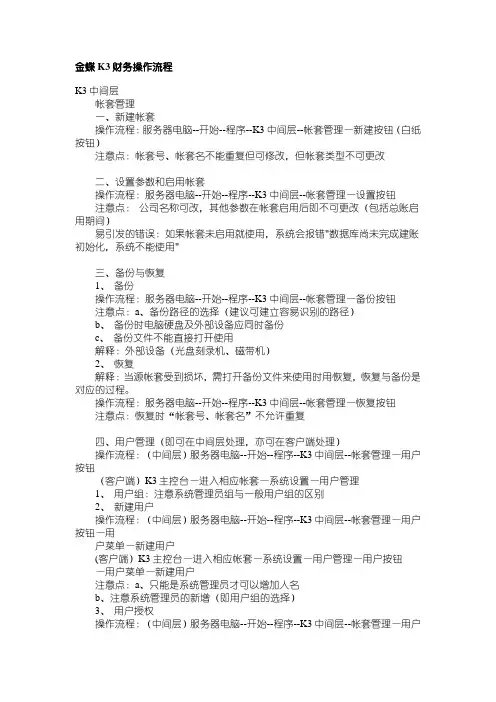
金蝶K3财务操作流程K3中间层帐套管理一、新建帐套操作流程:服务器电脑--开始--程序--K3中间层--帐套管理—新建按钮(白纸按钮)注意点:帐套号、帐套名不能重复但可修改,但帐套类型不可更改二、设置参数和启用帐套操作流程:服务器电脑--开始--程序--K3中间层--帐套管理—设置按钮注意点:公司名称可改,其他参数在帐套启用后即不可更改(包括总账启用期间)易引发的错误:如果帐套未启用就使用,系统会报错"数据库尚未完成建账初始化,系统不能使用"三、备份与恢复1、备份操作流程:服务器电脑--开始--程序--K3中间层--帐套管理—备份按钮注意点:a、备份路径的选择(建议可建立容易识别的路径)b、备份时电脑硬盘及外部设备应同时备份c、备份文件不能直接打开使用解释:外部设备(光盘刻录机、磁带机)2、恢复解释:当源帐套受到损坏,需打开备份文件来使用时用恢复,恢复与备份是对应的过程。
操作流程:服务器电脑--开始--程序--K3中间层--帐套管理—恢复按钮注意点:恢复时“帐套号、帐套名”不允许重复四、用户管理(即可在中间层处理,亦可在客户端处理)操作流程:(中间层)服务器电脑--开始--程序--K3中间层--帐套管理—用户按钮(客户端)K3主控台—进入相应帐套—系统设置—用户管理1、用户组:注意系统管理员组与一般用户组的区别2、新建用户操作流程:(中间层)服务器电脑--开始--程序--K3中间层--帐套管理—用户按钮—用户菜单—新建用户(客户端)K3主控台—进入相应帐套—系统设置—用户管理—用户按钮—用户菜单—新建用户注意点:a、只能是系统管理员才可以增加人名b、注意系统管理员的新增(即用户组的选择)3、用户授权操作流程:(中间层)服务器电脑--开始--程序--K3中间层--帐套管理—用户按钮—用户菜单—权限(客户端)K3主控台—进入相应帐套—系统设置—用户管理—用户按钮—用户菜单—权限注意点:a、只能是系统管理员才可以给一般用户进行授权,报表的授权应在报表系统工具—〉报表权限控制里给与授权。
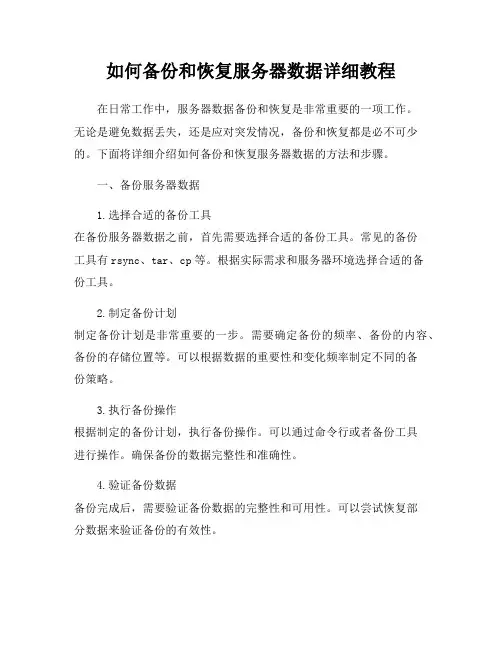
如何备份和恢复服务器数据详细教程在日常工作中,服务器数据备份和恢复是非常重要的一项工作。
无论是避免数据丢失,还是应对突发情况,备份和恢复都是必不可少的。
下面将详细介绍如何备份和恢复服务器数据的方法和步骤。
一、备份服务器数据1.选择合适的备份工具在备份服务器数据之前,首先需要选择合适的备份工具。
常见的备份工具有rsync、tar、cp等。
根据实际需求和服务器环境选择合适的备份工具。
2.制定备份计划制定备份计划是非常重要的一步。
需要确定备份的频率、备份的内容、备份的存储位置等。
可以根据数据的重要性和变化频率制定不同的备份策略。
3.执行备份操作根据制定的备份计划,执行备份操作。
可以通过命令行或者备份工具进行操作。
确保备份的数据完整性和准确性。
4.验证备份数据备份完成后,需要验证备份数据的完整性和可用性。
可以尝试恢复部分数据来验证备份的有效性。
5.定期检查和更新备份定期检查备份数据的完整性,并根据实际情况更新备份策略。
确保备份数据的及时性和有效性。
二、恢复服务器数据1.准备恢复环境在进行数据恢复之前,需要准备好恢复环境。
确保服务器处于正常状态,恢复所需的软件和工具已经准备就绪。
2.选择恢复方式根据备份数据的类型和备份方式选择恢复方式。
可以选择全量恢复或增量恢复,也可以选择部分数据恢复。
3.执行恢复操作根据选择的恢复方式,执行恢复操作。
确保恢复的数据完整性和准确性。
4.验证恢复数据恢复完成后,需要验证恢复数据的完整性和正确性。
可以进行数据对比和测试来确保数据的准确性。
5.定期演练恢复操作定期进行数据恢复演练,检验恢复操作的可行性和有效性。
及时发现和解决问题,提高数据恢复的效率和成功率。
通过以上详细的备份和恢复服务器数据的教程,希望能够帮助大家更好地保护服务器数据,避免数据丢失和损坏,确保服务器的正常运行和数据安全。
备份和恢复虽然看似简单,但是却是保障数据安全的重要一环,希望大家能够重视起来并严格执行备份和恢复策略。
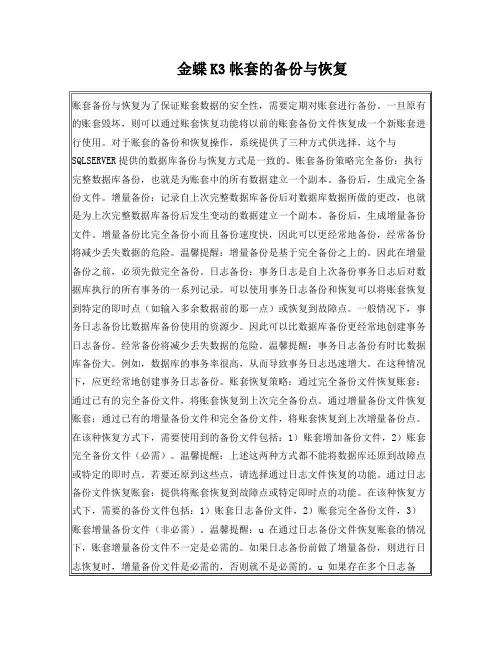
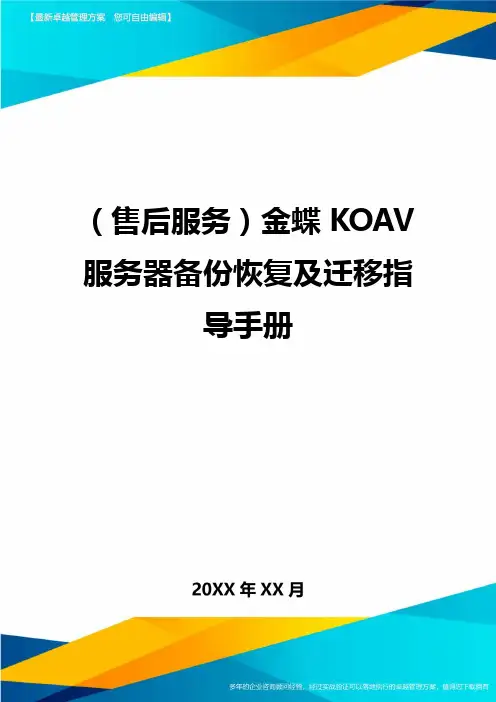
(售后服务)金蝶KOAV 服务器备份恢复及迁移指导手册金蝶K/3 OA 服务器备份、恢复及迁移指导手册金蝶国际2005年1月目录1金蝶K/3 OA服务器的备份和恢复31.1情况介绍31.2最佳的备份策略31.3如何恢复系统31.4OA系统恢复的最低条件32金蝶K/3 OA服务器的迁移52.1情况介绍52.2如何迁移系统6*****以下所有的操作方案均要求以细心的数据备份为前提1金蝶K/3OA服务器的备份和恢复1.1情况介绍最糟糕的事情发生了,不幸的系统管理员某壹天上班突然发现OA服务器已经无法开启了,这可怎么办?别担心,如果他做好了备份工作,他就能够于短时间内恢复系统。
1.2最佳的备份策略●首先管理员应该每周进行壹次对整个“Lotus”文件夹的备份。
(建议采用磁带机或专业配分软件备份)●然后于OA系统中设置OA数据库的备份规则。
设置过程如下:1、于Notes中,打开系统设置库。
2、点击“工具→备份设置”按钮。
3、于“每日备份时间”中天日备份启动的时间。
于“保存几个备份”中建议填入5。
这样于备份目录中能够始终保留下最近5天的备份数据。
于“目的路径”中填入备份的数据的存放目录。
4、之后,点击按钮“保存”,再点击按钮“定时备份”。
5、设置好之后,请注意保证Domino于设置好的每日备份时间时为开启状态。
1.3如何恢复系统按照之上的备份规则,能够采用如下操作恢复系统。
1、如果需要的话,能够将OA服务器的操作系统重装壹下(注意服务器的机器名称和IP地址设置为和原来壹样)。
2、然后首先将每周备份的“Lotus”文件夹恢复到他原来的路径下。
3、再将最近壹次的OA自动备份的“K3OA”目录恢复到Lotus\Domino\Data目录下,替换原有的“K3OA”目录。
4、运行Lotus\Domino\nserver.exe启动Domino服务器。
运行Lotus\notes\notes.exe启动Notes客户端。
1.4OA系统恢复的最低条件如果他没有备份整个Lotus文件夹的话,那他至少需要备份了以下文件:Cert.id(验证字文件)Server.id(服务器ID文件)User.id(管理员ID文件)Name.nsf(Domino服务器通讯录数据库)Domcfg.nsf(该数据库于Lotus\Domino\Data目录下)KINGDEEOAR7文件夹(OA系统数据库文件夹)WebOA文件夹(该文件夹于Lotus\Domino\Data\domino\html目录下)Mail文件夹(用户邮件数据库文件夹)有了之上数据他仍然能够使整套系统恢复。
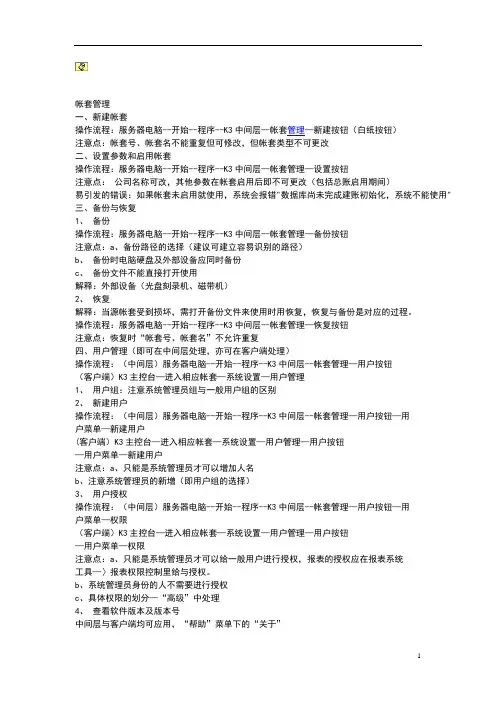
帐套管理一、新建帐套操作流程:服务器电脑--开始--程序--K3中间层--帐套管理—新建按钮(白纸按钮)注意点:帐套号、帐套名不能重复但可修改,但帐套类型不可更改二、设置参数和启用帐套操作流程:服务器电脑--开始--程序--K3中间层--帐套管理—设置按钮注意点:公司名称可改,其他参数在帐套启用后即不可更改(包括总账启用期间)易引发的错误:如果帐套未启用就使用,系统会报错"数据库尚未完成建账初始化,系统不能使用"三、备份与恢复1、备份操作流程:服务器电脑--开始--程序--K3中间层--帐套管理—备份按钮注意点:a、备份路径的选择(建议可建立容易识别的路径)b、备份时电脑硬盘及外部设备应同时备份c、备份文件不能直接打开使用解释:外部设备(光盘刻录机、磁带机)2、恢复解释:当源帐套受到损坏,需打开备份文件来使用时用恢复,恢复与备份是对应的过程。
操作流程:服务器电脑--开始--程序--K3中间层--帐套管理—恢复按钮注意点:恢复时“帐套号、帐套名”不允许重复四、用户管理(即可在中间层处理,亦可在客户端处理)操作流程:(中间层)服务器电脑--开始--程序--K3中间层--帐套管理—用户按钮(客户端)K3主控台—进入相应帐套—系统设置—用户管理1、用户组:注意系统管理员组与一般用户组的区别2、新建用户操作流程:(中间层)服务器电脑--开始--程序--K3中间层--帐套管理—用户按钮—用户菜单—新建用户(客户端)K3主控台—进入相应帐套—系统设置—用户管理—用户按钮—用户菜单—新建用户注意点:a、只能是系统管理员才可以增加人名b、注意系统管理员的新增(即用户组的选择)3、用户授权操作流程:(中间层)服务器电脑--开始--程序--K3中间层--帐套管理—用户按钮—用户菜单—权限(客户端)K3主控台—进入相应帐套—系统设置—用户管理—用户按钮—用户菜单—权限注意点:a、只能是系统管理员才可以给一般用户进行授权,报表的授权应在报表系统工具—〉报表权限控制里给与授权。
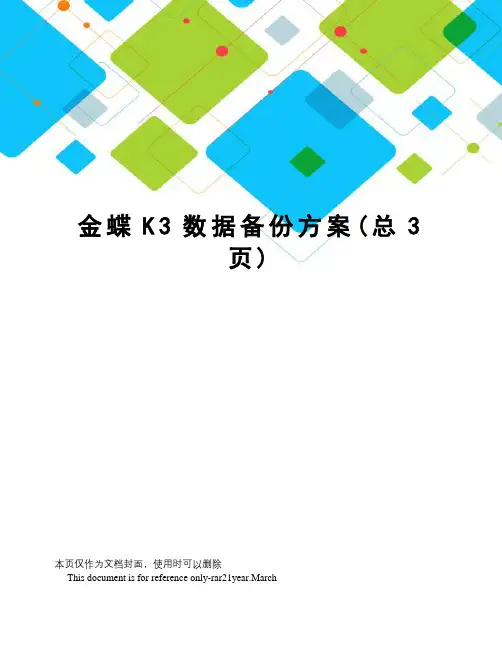
金蝶K3数据备份方案(总3页)本页仅作为文档封面,使用时可以删除This document is for reference only-rar21year.March中球冠金蝶K3数据备份方案金蝶K/3财务管理软件是中球冠集团财务管理的核心,K/3的数据备份是集团信息化管理工作中的重要环节。
要保证金蝶K/3数据安全,首先必须提高数据安全保护意识;其次要制定可行的备份计划;再次就是要选择合适的备份存储设备,重要数据一定要进行异地备份存储。
只有充分做好了预防措施,才能防范于未然。
一、金蝶K/3数据备份方案建议方案一:在K/3数据库服务器上直接备份,利用SQLSERVER提供的数据库备份计划,定期将SQL中的K/3数据备份到服务器G盘。
方案二:利用金蝶K/3软件自带的账套自动批量备份工具,在软件上设置K/3定期备份方案,每天将数据增量备份到数据库服务器上。
方案三:移动硬盘存放,计划每月结账前将K/3数据拷贝到移动硬盘,做好K/3数据的双重备份。
方案四:每年度将K/3备份数据刻录成光盘归档保存,以防年结时出现错误,并交由集团档案室保存。
单一的数据备份方案存在以下隐患:1、服务器硬盘损坏,造成K/3数据丢失;2、服务器遭受病毒入侵,造成K/3数据损坏;3、机房受到某种不可抗力破坏,造成K/3数据丢失。
K/3是集团核心的财务核算和预算系统,一旦遭遇以上情况,会对企业造成巨大的损失。
以上四个方案同时进行,从每天、每月、每年多个时间点和数据库服务器、移动硬盘、光盘多个存储介质全方位做好K/3数据备份,极大提高了K/3的数据安全。
二、金蝶K/3备份的操作方法1. 单个帐套备份进入金蝶中间层,选中需要备份的帐套,然后选择备份,选择相应的文件路径即可。
2. 多个帐套批量备份利用帐套自动批量备份工具。
只要设定好备份时间、备份路径等参数,帐套批量备份工具会自动按照设定进行备份操作。
帐套批量备份功能还需要先启动sql server agent服务,需要设置成开机自动启动;设置好自动备份以后,一定要测试设置是否成功,是否按照设置自动生成了备份文件,并定期检查自动备份文件是否生成。
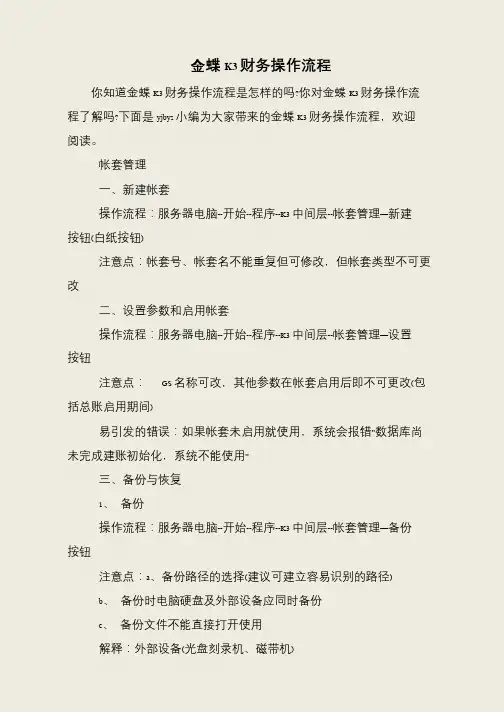
金蝶K3 财务操作流程你知道金蝶K3 财务操作流程是怎样的吗?你对金蝶K3 财务操作流程了解吗?下面是yjbys 小编为大家带来的金蝶K3 财务操作流程,欢迎阅读。
帐套管理一、新建帐套操作流程:服务器电脑--开始--程序--K3 中间层--帐套管理—新建按钮(白纸按钮)注意点:帐套号、帐套名不能重复但可修改,但帐套类型不可更改二、设置参数和启用帐套操作流程:服务器电脑--开始--程序--K3 中间层--帐套管理—设置按钮注意点:GS 名称可改,其他参数在帐套启用后即不可更改(包括总账启用期间)易引发的错误:如果帐套未启用就使用,系统会报错”数据库尚未完成建账初始化,系统不能使用”三、备份与恢复1、备份操作流程:服务器电脑--开始--程序--K3 中间层--帐套管理—备份按钮注意点:a、备份路径的选择(建议可建立容易识别的路径)b、备份时电脑硬盘及外部设备应同时备份c、备份文件不能直接打开使用解释:外部设备(光盘刻录机、磁带机)2、恢复解释:当源帐套受到损坏,需打开备份文件来使用时用恢复,恢复与备份是对应的过程。
操作流程:服务器电脑--开始--程序--K3 中间层--帐套管理—恢复按钮注意点:恢复时“帐套号、帐套名”不允许重复四、用户管理(即可在中间层处理,亦可在客户端处理)操作流程:(中间层)服务器电脑--开始--程序--K3 中间层--帐套管理—用户按钮(客户端)K3 主控台—进入相应帐套—系统设置—用户管理1、用户组:注意系统管理员组与一般用户组的区别2、新建用户操作流程:(中间层)服务器电脑--开始--程序--K3 中间层--帐套管理—用户按钮—用户菜单—新建用户(客户端)K3 主控台—进入相应帐套—系统设置—用户管理—用户按钮—用户菜单—新建用户注意点:a、只能是系统管理员才可以增加人名b、注意系统管理员的新增(即用户组的选择)3、用户授权操作流程:(中间层)服务器电脑--开始--程序--K3 中间层--帐套管理—用户按钮—用户菜单—权限(客户端)K3 主控台—进入相应帐套—系统设置—用户管理—用户按钮—用户菜单—权限注意点:a、只能是系统管理员才可以给一般用户进行授权,报表的授权应在报表系统工具—〉报表权限控制里给与授权。
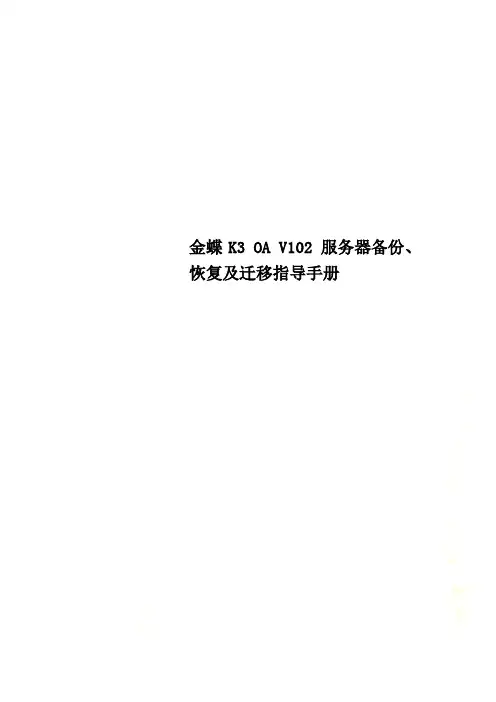
金蝶K3 OA V102 服务器备份、恢复及迁移指导手册金蝶K/3 OA 服务器备份、恢复及迁移指导手册金蝶国际2005年1月此类文档是金蝶软件中国编制的,含有专有信息。
只适用于大区和渠道,未经金蝶授权,一律不得向代理商或他人泄露。
目录1金蝶K/3 OA服务器的备份与恢复 (5)1.1情况介绍 (5)1.2最佳的备份策略 (5)1.3如何恢复系统 (6)1.4OA系统恢复的最低条件 (7)2金蝶K/3 OA服务器的迁移 (10)2.1情况介绍 (10)2.2如何迁移系统 (11)*****以下所有的操作方案都要求以细心的数据备份为前提1金蝶K/3 OA服务器的备份与恢复1.1情况介绍最糟糕的事情发生了,不幸的系统管理员某一天上班突然发现OA服务器已经无法开启了,这可怎么办?别担心,如果他做好了备份工作,他就可以在短时间内恢复系统。
1.2 最佳的备份策略●首先管理员应该每周进行一次对整个“Lotus”文件夹的备份。
(建议采用磁带机或专业配分软件备份)●然后在OA系统中设置OA数据库的备份规则。
设置过程如下:1、在Notes中,打开系统设置库。
2、点击“工具→备份设置”按钮。
3、在“每日备份时间”中天日备份启动的时间。
在“保存几个备份”中建议填入5。
这样在备份目录中可以始终保留下最近5天的备份数据。
在“目的路径”中填入备份的数据的存放目录。
4、之后,点击按钮“保存”,再点击按钮“定时备份”。
5、设置好之后,请注意保证Domino在设置好的每日备份时间时为开启状态。
1.3 如何恢复系统按照以上的备份规则,可以采用如下操作恢复系统。
1、如果需要的话,可以将OA服务器的操作系统重装一下(注意服务器的机器名称和IP地址设置为和原来一样)。
2、然后首先将每周备份的“Lotus”文件夹恢复到他原来的路径下。
3、再将最近一次的OA自动备份的“K3OA”目录恢复到Lotus\Domino\Data目录下,替换原有的“K3OA”目录。
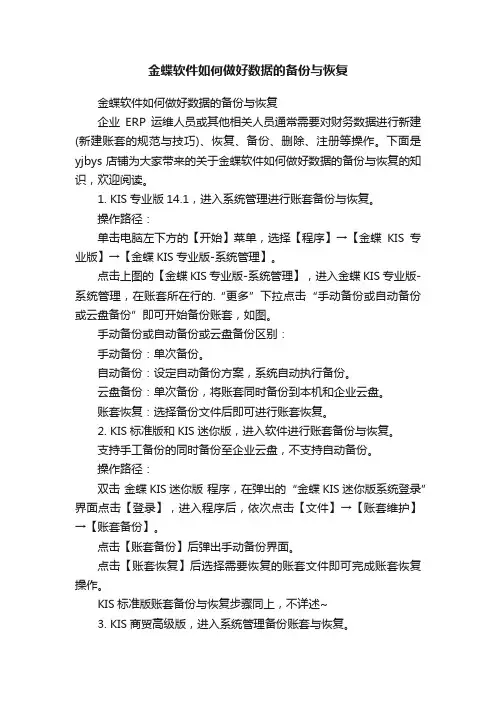
金蝶软件如何做好数据的备份与恢复金蝶软件如何做好数据的备份与恢复企业ERP运维人员或其他相关人员通常需要对财务数据进行新建(新建账套的规范与技巧)、恢复、备份、删除、注册等操作。
下面是yjbys店铺为大家带来的关于金蝶软件如何做好数据的备份与恢复的知识,欢迎阅读。
1. KIS专业版14.1,进入系统管理进行账套备份与恢复。
操作路径:单击电脑左下方的【开始】菜单,选择【程序】→【金蝶KIS专业版】→【金蝶KIS专业版-系统管理】。
点击上图的【金蝶KIS专业版-系统管理】,进入金蝶KIS专业版-系统管理,在账套所在行的.“更多”下拉点击“手动备份或自动备份或云盘备份”即可开始备份账套,如图。
手动备份或自动备份或云盘备份区别:手动备份:单次备份。
自动备份:设定自动备份方案,系统自动执行备份。
云盘备份:单次备份,将账套同时备份到本机和企业云盘。
账套恢复:选择备份文件后即可进行账套恢复。
2. KIS标准版和KIS迷你版,进入软件进行账套备份与恢复。
支持手工备份的同时备份至企业云盘,不支持自动备份。
操作路径:双击金蝶KIS迷你版程序,在弹出的“金蝶KIS迷你版系统登录”界面点击【登录】,进入程序后,依次点击【文件】→【账套维护】→【账套备份】。
点击【账套备份】后弹出手动备份界面。
点击【账套恢复】后选择需要恢复的账套文件即可完成账套恢复操作。
KIS标准版账套备份与恢复步骤同上,不详述~3. KIS商贸高级版,进入系统管理备份账套与恢复。
操作路径:单击电脑左下方的【开始】菜单,选择【程序】→【金蝶KIS商贸高级版】→【金蝶KIS商贸高级版-系统管理】。
点击上图的【金蝶KIS商贸高级版-系统管理】,进入金蝶KIS商贸高级版-系统管理,在账套所在行的“更多”下拉点击“手动备份或自动备份或云盘备份”即可开始备份账套。
KIS商贸高级版“账套备份与恢复”步骤同KIS专业版14.1,不详述~4. 金蝶KIS国际版 v2.1,在账套管理进行账套备份与恢复。
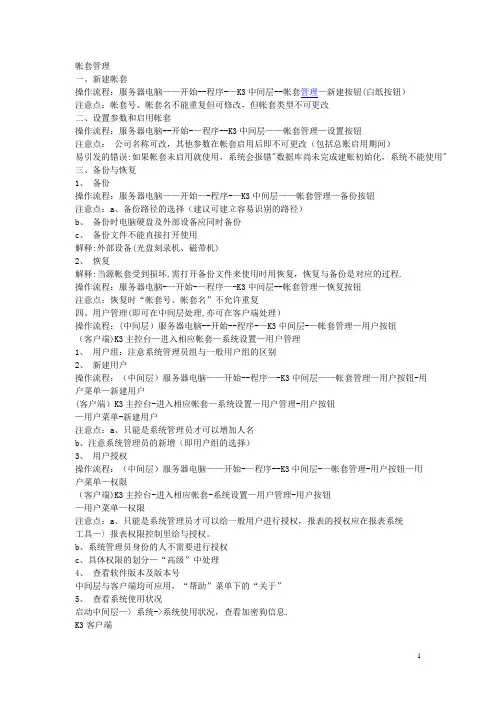
帐套管理一、新建帐套操作流程:服务器电脑——开始--程序-—K3中间层--帐套管理—新建按钮(白纸按钮)注意点:帐套号、帐套名不能重复但可修改,但帐套类型不可更改二、设置参数和启用帐套操作流程:服务器电脑--开始-—程序--K3中间层——帐套管理—设置按钮注意点:公司名称可改,其他参数在帐套启用后即不可更改(包括总账启用期间)易引发的错误:如果帐套未启用就使用,系统会报错"数据库尚未完成建账初始化,系统不能使用"三、备份与恢复1、备份操作流程:服务器电脑——开始—-程序-—K3中间层——帐套管理—备份按钮注意点:a、备份路径的选择(建议可建立容易识别的路径)b、备份时电脑硬盘及外部设备应同时备份c、备份文件不能直接打开使用解释:外部设备(光盘刻录机、磁带机)2、恢复解释:当源帐套受到损坏,需打开备份文件来使用时用恢复,恢复与备份是对应的过程.操作流程:服务器电脑-—开始-—程序—-K3中间层--帐套管理—恢复按钮注意点:恢复时“帐套号、帐套名”不允许重复四、用户管理(即可在中间层处理,亦可在客户端处理)操作流程:(中间层)服务器电脑--开始--程序-—K3中间层-—帐套管理—用户按钮(客户端)K3主控台—进入相应帐套—系统设置—用户管理1、用户组:注意系统管理员组与一般用户组的区别2、新建用户操作流程:(中间层)服务器电脑——开始--程序—-K3中间层——帐套管理—用户按钮-用户菜单—新建用户(客户端)K3主控台-进入相应帐套—系统设置—用户管理-用户按钮—用户菜单-新建用户注意点:a、只能是系统管理员才可以增加人名b、注意系统管理员的新增(即用户组的选择)3、用户授权操作流程:(中间层)服务器电脑——开始-—程序--K3中间层-—帐套管理-用户按钮—用户菜单—权限(客户端)K3主控台-进入相应帐套-系统设置—用户管理-用户按钮—用户菜单—权限注意点:a、只能是系统管理员才可以给一般用户进行授权,报表的授权应在报表系统工具—〉报表权限控制里给与授权。
一、新建帐套操作流程:服务器电脑--开始--程序--K3中间层--帐套管理—新建按钮〔白纸按钮〕注意点:帐套号、帐套名不能重复但可修改,但帐套类型不可更改二、设置参数和启用帐套操作流程:服务器电脑--开始--程序--K3中间层--帐套管理—设置按钮注意点:公司名称可改,其他参数在帐套启用后即不可更改〔包括总账启用期间〕易引发的错误:如果帐套未启用就使用,系统会报错"数据库尚未完成建账初始化,系统不能使用"三、备份与恢复1、备份操作流程:服务器电脑--开始--程序--K3中间层--帐套管理—备份按钮注意点:a、备份路径的选择〔建议可建立容易识别的路径〕b、备份时电脑硬盘及外部设备应同时备份c、备份文件不能直接打开使用解释:外部设备〔光盘刻录机、磁带机〕2、恢复解释:当源帐套受到损坏,需打开备份文件来使用时用恢复,恢复与备份是对应的过程。
操作流程:服务器电脑--开始--程序--K3中间层--帐套管理—恢复按钮注意点:恢复时“帐套号、帐套名”不允许重复四、用户管理〔即可在中间层处理,亦可在客户端处理〕操作流程:〔中间层〕服务器电脑--开始--程序--K3中间层--帐套管理—用户按钮〔客户端〕K3主控台—进入相应帐套—系统设置—用户管理1、用户组:注意系统管理员组与一般用户组的区别2、新建用户操作流程:〔中间层〕服务器电脑--开始--程序--K3中间层--帐套管理—用户按钮—用户菜单—新建用户(客户端〕K3主控台—进入相应帐套—系统设置—用户管理—用户按钮—用户菜单—新建用户注意点:a、只能是系统管理员才可以增加人名b、注意系统管理员的新增〔即用户组的选择〕3、用户授权操作流程:〔中间层〕服务器电脑--开始--程序--K3中间层--帐套管理—用户按钮—用户菜单—权限〔客户端〕K3主控台—进入相应帐套—系统设置—用户管理—用户按钮—用户菜单—权限注意点:a、只能是系统管理员才可以给一般用户进行授权,报表的授权应在报表系统工具—〉报表权限控制里给与授权。
K3OAV10.0-10.2升级说明升级⼿册(V10.2)⾦蝶软件(中国)有限公司版权所有翻版必究版本及版权提⽰本⼿册应⽤于《⾦蝶K/3 OA》办公⾃动化系统V10.2及所有后续公布的升级版本和系统修改,但所有客户化修改或增加的系统程序的使⽤说明,均未包含在本⼿册内。
有关客户化修改和增加的系统程序的使⽤说明请参见其他相应的⼿册和说明。
本⼿册内屏幕画⾯所⽰的⽂件内容和数据是虚构的,如与任何单位或个⼈的实际⽂件和数据相似或相同乃实属巧合。
本⼿册难免含有技术或⽂字错误,任何关于错误的报告或改进建议将会被重视,并有可能被⽤于完善本⼿册及本⼿册所描述的软件系统。
本⼿册的版权属于⾦蝶软件(中国)有限公司,未经书⾯许可,任何单位或个⼈均不得翻印。
升级说明《⾦蝶 K/3OA》(V10.2版)⽤户⼿册意见表欢迎读者使⽤以下表格对本⼿册或本⼿册所描述的软件系统之错误和遗漏提出宝贵意见。
此外,此表格也可⽤来对本⼿册或本⼿册所描述的软件系统提出任何改善建议。
所有意见或建议将有可能被完善或修改本⼿册或本⼿册所描述的软件系统。
《⾦蝶 K/3 OA》(V10.2)的开发者将表⽰衷⼼的感谢。
填写完下列表格后,请邮寄或传真⾄下列地址:518057 深圳市深南⼤道⾼新技术产业园区W1-B4⾦蝶软件(中国)有限公司传真: 0755-********⾦蝶K/3 OA V10. 2升级⼿册3升级说明4 ⾦蝶K /3 OA V10. 2升级⼿册升级说明⼀、简介本升级⼯具包负责将⽤户已有的Kingdee OA R10.0系统升级到Kingdee K/3 OA V10.2的标准版系统中来。
该升级包主要负责OA R10.0到Kingdee K/3 OA V10.2的数据迁移及数据转换(不包含Kingdee K/3 OA V10.2系统安装)。
⼆、升级注意事项K/3 OA 10.0中有些库⽆法进⾏升级,升级前具体参见⽂尾的未升级列表。
1、升级前需要完成统设置、系统通讯录、数据维护)的管理员权限。
金蝶K/3 OA V10.0安装初始化指导手册金蝶国际2003年11月 此类文档是金蝶国际编制的,含有专有信息。
只适用于大区和渠道,未经授权,一律不得向代理商或他人泄露。
目录1快速配置手册概述 (3)1.1概述 (3)1.2K/3OA V10.0安装配置特点 (3)2安装DOMINO服务器 (4)2.1概述 (4)2.2注意事项 (4)2.3配置步骤说明 (4)3配置符合产品使用的访问环境 (6)3.1概述 (6)3.2配置步骤说明 (6)4安装NOTES客户端(仅供管理员使用) (7)4.1概述 (7)4.2配置步骤说明 (7)5安装金蝶K/3 OA V10.0 (9)5.1重要注意事项 (9)5.2配置步骤说明 (9)6初始化配置金蝶K/3 OA V10.0 (10)6.1配置步骤说明 (10)1快速配置手册概述1.1概述在编写这本手册时,考虑到可能会有部分读者对Lotus Domino 或我们的产品金蝶K/3 OA V10.0不十分熟悉,但是有希望能够快速地掌握配置的技巧,所以我们这篇手册将标准OA 实施手册中的配置过程简化,方便用户快速掌握。
即使您是初学者也可以按照这本指南进行完整的OA 系统初始化操作。
OK ,您准备好了吗,下面就请跟我一起来开始吧!对了,大家在阅读文档时,如果感觉图片太小看不清楚,可以将Word 设置中的显示比例从100%调到150%阅读。
1.2 K/3 OA V10.0安装配置特点l和K/3 OA 之前的版本相比,V10.0在安装时不再需要原来的“数据库签名”过程。
l 和K/3 OA 之前的版本相比,V10.0在注册人员部分新增了在OA 中的一次性注册方式,这样使用者就不需要在Domino 中和OA 中注册两次用户了,只需要在OA 中进行注册即可。
零基础读者熟悉DOMINO的读者2安装Domino服务器2.1概述Domino是运行金蝶K/3 OA 必需的系统平台,在安装金蝶K/3 OA 之前,要首先安装Domino服务器,架构合理的Domino系统平台环境。
第一章金蝶K/3 V10.2系统总体介绍金蝶K/3 V10.2对产品功能作进一步的改进和完善。
同时,增加了许多特色功能,所有功能都可以通过主控台进入,方便用户操作,体现集团化管理,使用户一目了然。
第一节 主控台主控台是K/3所有功能的应用界面。
K/3的所有功能,都统一显示在这个界面上。
主控台界面共分为系统类、系统明细、子功能列表、明细功能列表四大部分。
这四个部分是逐一展开的关系。
系统类,主要是以标签页的形式将金蝶K/3 ERP 产品划分为集团合并、物流管理、生产管理、人力资源、财务会计、管理会计、资金管理、集团分销、绩效管理、系统设置、我的K/3十二大部分。
有关系统设置和我的K/3,将在下面的章节中作介绍。
系统明细,对应的系统明细。
在明细中选择某一标签,则在系统明细中显示所包含的系统。
单击某子系统可直接进入该系统。
子功能列表,是系统对应的子功能列表。
在系统明细中选择某一系统,则该系统所包含的子功能模块将在子功能列表中列示。
举例我们想进行凭证录入,则依次选择〖财务会计〗—>〖总账〗—>〖凭证处理〗—>〖凭证录入〗,打开“记账凭证”界面进行相应的录入操作。
功能快速进入框,是快速打开一个功能界面的方法。
系统对于所有的功能都提供一个助记码信息,当在此处输入了对应模块的助记码信息后,就可以打开相应的业务模块。
注意事项各个功能的助记码信息通常都是该功能的汉字拼音的第一个字母,如凭证录入功能的助记码为<PZLR>。
各个功能的助记码信息可以在主控台编辑器中查看到。
举例我们想进行凭证录入,则在“快速进入模块输入框”录入<PZLR>,然后单击【进入】,就打开“记账凭证”界面进行相应的录入操作。
消息中心,是在同一个账套、不同用户之间进行消息收发的平台。
详细的说明请参见本章第三节。
第二节 主控台编辑器一、主控台编辑器主控台编辑器实现了用户对主控台个性化设置的要求。
用户可以通过对主控台定义符合自己业务需要的设置从而更方便的使用K3系统:¾对于主控台上的各个功能菜单,可以根据自己的要求,进行调整显示。
金蝶K3仓存管理用户操作手册金蝶K3仓存管理用户操作手册一、目的本操作手册旨在为使用金蝶K3仓存管理系统的用户提供操作指南,以便用户能够正确、高效地使用系统进行仓存管理。
二、范围本操作手册适用于金蝶K3仓存管理系统的所有用户,包括但不限于管理员、库存操作员、采购员和销售员等。
三、操作流程1、登录系统打开金蝶K3仓存管理系统所在的服务器,在浏览器中输入系统地址,然后输入用户名和密码登录系统。
2、库存查询在主菜单中选择“库存查询”选项,进入库存查询界面。
在此界面中,可以选择查询条件,例如货物类别、货物名称、库存地点等。
用户可以根据需要输入查询条件,然后单击“查询”按钮获取所需库存信息。
3、库存操作在进行库存操作之前,需要先创建货物信息。
在主菜单中选择“货物信息”选项,进入货物信息录入界面。
在此界面中,用户需要输入货物名称、规格、计量单位等信息。
输入完成后,单击“保存”按钮将信息保存到系统中。
要进行库存操作,在主菜单中选择“库存操作”选项,进入库存操作界面。
在此界面中,可以选择要进行操作的类型,例如入库、出库、调拨等。
选择操作类型后,输入操作数量和操作原因,然后单击“保存”按钮将操作信息保存到系统中。
4、采购管理在主菜单中选择“采购管理”选项,进入采购管理界面。
在此界面中,可以选择供应商、货物信息等条件进行采购订单的创建。
输入采购数量、采购价格等信息后,单击“保存”按钮将采购订单保存到系统中。
5、销售管理在主菜单中选择“销售管理”选项,进入销售管理界面。
在此界面中,可以选择客户、货物信息等条件进行销售订单的创建。
输入销售数量、销售价格等信息后,单击“保存”按钮将销售订单保存到系统中。
6、报表分析在主菜单中选择“报表分析”选项,进入报表分析界面。
在此界面中,可以选择各类报表进行查看和分析,例如库存报表、采购报表、销售报表等。
用户可以根据需要选择相应的报表,然后进行分析和决策。
四、注意事项1、在进行任何操作之前,请务必确认您拥有相应的权限。
一、自动备份/还原1、数据备份1)在桌面上双击“协同软件”图标,打开系统“控制台”,如下图所示。
2)点击“控制台”右上角“停止”按钮,先停止服务。
然后点击右下角的“备份/还原”按钮。
系统将弹出如下对话框。
3)首先,点击“设置目录”,选择系统数据要备份的目录路径。
如下图所示。
4)设置好目录,点击“确定”,系统回到如下界面。
5)点击“备份”按钮,系统开始进行数据备份。
如下图所示。
提示:备份的数据包括两个部分:数据库文件和目录文件。
6)系统备份完成后,系统弹出“操作已完成”信息提示框。
如下图所示。
2、数据还原1)从桌面打开“控制台”,先停止服务,然后点击“备份/还原”按钮,如下图所示。
2)点击“设置目录”,找到备份数据的目录,点击确定,系统将显示该目录下面可还原的数据文件。
如下图所示。
3)选择要还原的数据文件,点击“确定”,系统便开始还原数据。
还原完成后系统弹出提示信息框“操作完成”。
数据还原成功。
二、手动备份/还原1、数据备份1)打开SQL SERVER企业管理器,选择OA数据库,右击选择“任务-备份”2)在“目标”中点击添加,选择备份文件路径,点击确定对数据库进行备份。
3)进入OA目录,如“<OA安装目录>\coa”,手动备份以下目录:\UserFiles\user\pubfile\images\login_icon\images\sig_icon\images\news\file\model\file\file_plan\file\file_mode\file\file_custom\file\file\file\file_bbs\file\file_doc\file\file_mail\file\file_news\file\file_note\Documents\Template\files\custom\customimg\document\photo\document\docAttach\portal\portal_img\flow_store\disk\upload2、数据还原1)打开SQL SERVER企业管理器,与数据库备份类似操作,使用还原功能将之前备份的数据库文件原还至OA数据库中。
金蝶K/3 OA 服务器备份、恢复及迁移
指导手册
金蝶国际
2005年1月
目录
1金蝶K/3 OA服务器的备份与恢复 (3)
1.1情况介绍 (3)
1.2最佳的备份策略 (3)
1.3如何恢复系统 (3)
1.4OA系统恢复的最低条件 (3)
2金蝶K/3 OA服务器的迁移 (5)
2.1情况介绍 (5)
2.2如何迁移系统 (6)
*****以下所有的操作方案都要求以细心的数据备份为前提
1金蝶K/3 OA服务器的备份与恢复
1.1情况介绍
最糟糕的事情发生了,不幸的系统管理员某一天上班突然发现OA服务器已经无法开启了,这可怎么办?别担心,如果他做好了备份工作,他就可以在短时间内恢复系统。
1.2 最佳的备份策略
●首先管理员应该每周进行一次对整个“Lotus”文件夹的备份。
(建议采用磁带机或专业
配分软件备份)
●然后在OA系统中设置OA数据库的备份规则。
设置过程如下:
1、在Notes中,打开系统设置库。
2、点击“工具→备份设置”按钮。
3、在“每日备份时间”中天日备份启动的时间。
在“保存几个备份”中建议填入5。
这样在备份目录中可以始终保留下最近5天的备份数据。
在“目的路径”中填入备
份的数据的存放目录。
4、之后,点击按钮“保存”,再点击按钮“定时备份”。
5、设置好之后,请注意保证Domino在设置好的每日备份时间时为开启状态。
1.3 如何恢复系统
按照以上的备份规则,可以采用如下操作恢复系统。
1、如果需要的话,可以将OA服务器的操作系统重装一下(注意服务器的机器名称和IP地
址设置为和原来一样)。
2、然后首先将每周备份的“Lotus”文件夹恢复到他原来的路径下。
3、再将最近一次的OA自动备份的“K3OA”目录恢复到Lotus\Domino\Data目录下,替换原
有的“K3OA”目录。
4、运行Lotus\Domino\nserver.exe启动Domino服务器。
运行Lotus\notes\notes.exe
启动Notes客户端。
1.4 OA系统恢复的最低条件
如果他没有备份整个Lotus文件夹的话,那他至少需要备份了以下文件:
Cert.id(验证字文件)
Server.id(服务器ID文件)
User.id(管理员ID文件)
Name.nsf(Domino服务器通讯录数据库)
Domcfg.nsf(该数据库在Lotus\Domino\Data目录下)
KINGDEEOAR7文件夹(OA系统数据库文件夹)
WebOA文件夹(该文件夹在Lotus\Domino\Data\domino\html目录下)
Mail文件夹(用户邮件数据库文件夹)
有了以上数据他仍然可以使整套系统恢复。
下面我们分别介绍这种方法的恢复过程。
1.重新安装操作系统(注意服务器的机器名称和IP地址设置为和原来一样)2.再次安装Domino
3.配置Domino时选择“第一个Domino服务器”
4.在“高级设置”界面中,按如下配置:
所有的标识符文件设置选择“使用现有的标识符文件”;
其它设置保持和原来服务器的设置相同。
(如下图)
5.启动服务器。
6.安装Notes,用管理员ID登陆。
7.用本地方式将之前备份的原服务器的Name.nsf数据库打开。
8.选中除管理员(admin)之外的所有用户,点击右键,选择“拷贝”。
9.通过连接服务器,打开新服务器上的Name.nsf数据库,按“Ctrl+V”键。
将原服务器的所有个人文档拷贝到新服务器的通讯录中。
10.关闭Domino服务器
11.将之前备份的数据:
●Domcfg.nsf(该数据库在Lotus\Domino\Data目录下)
●Kingdeeoa文件夹(OA系统数据库文件夹)
●WebOA文件夹(该文件夹在Lotus\Domino\Data\domino\html目录下)
●Mail文件夹(用户邮件数据库文件夹)
拷贝到新服务器的相应目录下(保持存放路径不变)。
12.启动Domino服务器
13.登陆OA系统。
2金蝶K/3 OA服务器的迁移
2.1情况介绍
管理员所在的信息部配置了一台更高级别的服务器,想用这台新机器代替现有的机器,
来作为OA服务器使用。
2.2如何迁移系统
1.将原服务器上的Lotus文件夹整个拷贝到新服务器上,并保持其原有存放目录不变。
2.将新服务器的机器名设置成和原服务器一样(将原服务器的机器名改成其它的,以免和新服务器名重复)。
3.在新服务器上完成Domino服务器名的解析。
(可以通过配置Hosts文件或DNS服务器完成)
4.(仅限于对OA7.5以上版本的操作)打开Domino的服务器通讯录,在服务器文档中的“基本”分页中,将“全限定的Internet主机名”改为相对应的OA登陆地址明名称(如果与原访问地址名称不同,完成后还需要在OA的系统设置库-配置主页面中,用更新按钮来同步菜单的URL)。
5.打开Domino的服务器通讯录,在服务器文档中的“端口” “Notes网络端口”分页中,将“网络地址”一列改为“新的对应ip地址”。